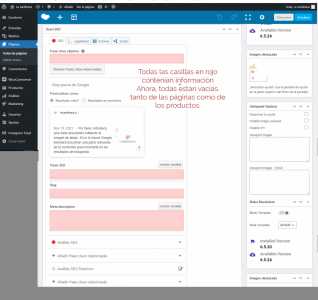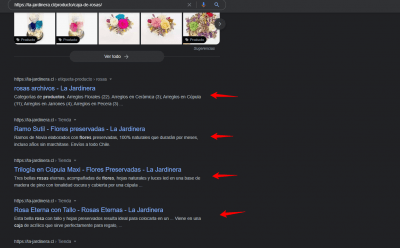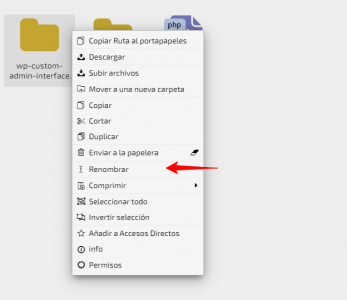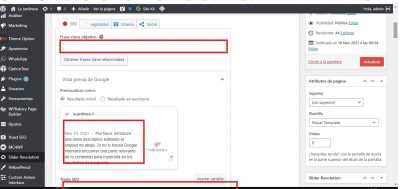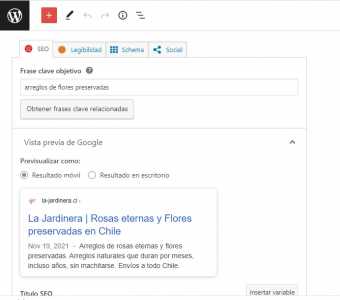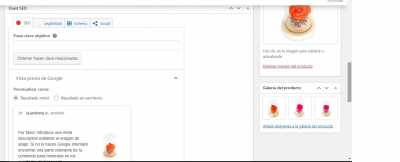Hola a todos.
Hace un poco más de una semana, me dí cuenta que los campos de Yoast Seo (anteriormente completados),tanto de mis páginas como de mis productos están vacíos. Traté de llenar y actualizar nuevamente las casillas de "frase clave objetivo", "título seo", "slug" y demás; pero no funciona, estos campos se mantienen en blanco.
Esto me preocupa, no quisiera que esto afecte mi posicionamiento actual en Google; además no puedo ingresar información para las nuevas entradas y productos. Me podrían ayudar por favor?
Desde ya, muchas gracias.
Contenido solo visible a usuarios registrados
Hola Maria José,
Actualmente veo que si se está añadiendo las descripciones a tus productos,
Sin embargo no sé si estas son las descripciones que añades, lo que veo ahora es que tienes instalado el siguiente plugin https://es.wordpress.org/plugins/wp-custom-admin-interface/ el cual modifica las opciones de lo que se puede ver en tu sitio web, en este caso revisa si este esta generando el conflicto, ya que veo no tienes acceso a la sección de plugin por tu captura necesitas desactivarlo desde wePanel, para ello necesitas ingresar a tu cuenta de hosting y luego administrador de archivos
Una vez dentro de este directorio ingresa a la carpeta donde tienes los archivos de tu sitio web y ubica la ruta wp-content -> plugins dentro de este renombra la carpeta del plugin a wp-custom-admin-interface_OLD
Luego de ello ingresa a tu sitio web y comprueba si puedes ver todas las opciones de administración de tu sitio incluyendo las opciones de Yoast SEO, verifica esto y nos comentas como ha ido todo
Un Saludo
Hola Karen,
Muchas gracias por responder. Tienes razón, en la captura que envié no se muestran los accesos al plugin, pero aún cuando puedo acceder a todos, se mantiene el problema con Yoast Seo en las páginas internas y de productos de WooCommerce.
Lo extraño es que hoy realicé una nueva entrada al blog y allí sí pude añadir los campos de Yoast Seo, pero en las otras mencionadas no 😢
Hola Maria,
Estupendo, igualmente en este caso verifica desactivar todos los complemento, solo dejas el de yoast activo y el de WooCommerce para verificar si es un complemento adicional el que esté causando el error.
Adicional a esto, verifica como tienes los enlaces permanentes, y de ser posible actualízalos, simplemente ingresas en Ajustes > Enlaces permanentes, seleccionas el que indica Nombre de la entrada, y guardas los cambios, si ya tienes seleccionado este, guarda cambios igualmente para que se refrezque.
Verifica y nos comentas.
Un saludo 🖐️
Hola @argenis
Seguí los pasos que me indicaste tanto en los enlaces permanentes como en desactivar los complementos. Al dejar activos solo los pluggin de Yoast y WooCommerce, los campos correspondientes a las páginas aparecieron, pero no me permiten modificar.
En el caso de los productos, aún se mantienen en blanco y el problema sigue siendo el mismo.
Si tienes alguna sugerencia, te agradecería. No sé qué hacer para que vuelva a funcionar Yoast, temo que este inconveniente afecte mi posicionamiento actual😢
Saludos y desde ya, muchas gracias
Que tal Maria Jose,
Este error es reciente? validaste si hay una actualización reciente en Yoast? has probado cambiando de forma temporal el tema?
Si el problema es relativamente reciente podrías considerar restaurar tu sitio a un punto en el tiempo donde estaba funcionando correctamente por medio de Superbackup
Saludos!